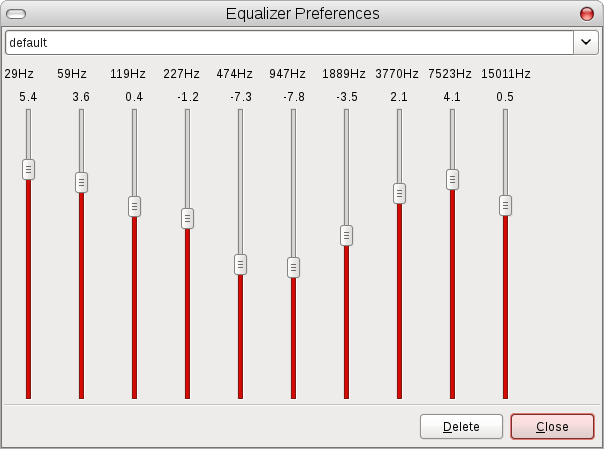그놈 창 관리 단축키
Alt + F10 - 최대화 Alt + F5 - 이전크기로 Alt + F9 - 최소화 Alt + F7 - 창이동 Alt + F8 - 창크기 조절 (누르신후 방향키를 누르거나 마우스를 눌러보세요 )
cdrecord 사용방법
linux에서 CD를 굽거나 이미지를 뜨거나 하는등의 작업을 cdrecord 명령으로 할때 도움말입니다.
여기 저기서 참조한 글들을 아래처럼 정리해 봅니다.
[ index ]
o iso 이미지로 cd 굽기
o 하드의 파일을 ISO 파일로 만들기
o CD를 iso파일로 이미지뜨기
o 생성된 ISO 파일을 확인해보기
o 디스크 복사
o 실제 레코딩을 하지 않고 정상적으로 레코딩이 되는지 여부를 확인
o 이미지를 하드에 만들지 않고 바로 레코딩
o multisession cd
o 도움말
[ command list ]
: root로 굽기
o iso 이미지로 cd 굽기
: cdrecord -V -eject speed=4 dev=/dev/cdrom test.iso
o 하드의 파일을 ISO 파일로 만들기
mkisofs -o test.iso -J -V TESTISO /mnt/movie/ani/
-o : 생성될 ISO 이미지 파일 이름
-J : 윈도우즈 호환 Joliet Filesystem 으로 64자의 파일이름을 허용
-V : Volume ID 생성
o CD를 iso파일로 이미지뜨기
dd if=/dev/cdrom of=이미지.iso
1) if=원본이미지파일|원본장치
읽어들일려는 원본장치나 원본이미지파일을 지정하는 속성
CD의 경우 부팅시디도 부팅이미지로 읽을 수 있다.
2) of=복사이미지파일|복사장치
복사될 장치나 생성될 이미지파일을 지정하는 속성
이미지를 뜨는데 뿐만 아니라 하드백업할 때도 사용할 수 있다.
# cat /dev/cdrom > 이미지.iso
위의 명령과 같은 결과를 낳는다.
/dev/cdrom은 원본장치가 되고, 이미지.iso는 복사되서
생성될 이미지 파일명이 된다.
o 생성된 ISO 파일을 확인해보기
mkdir /mnt/test
mount -t iso9660 -o ro,loop test.iso /mnt/test
o 디스크 복사
cdrecord -v dev=0,0,0 speed=4 -isosize /dev/scd1
o 실제 레코딩을 하지 않고 정상적으로 레코딩이 되는지 여부를 확인
cdrecord -v -eject -dummy speed=8 dev=0,0 test.iso
o cdrecord -scanbus
우선 자신의 CD-ROM 과 CD-RW 과 시스템에서 사용하는 드라이브를 확인하도록한다.
o 이미지를 하드에 만들지 않고 바로 레코딩
※ 끝에 -(빼기) 옵션 빼먹지 마세요.
mkisofs -R /home/backup | cdrecord -v speed=4 dev=1,0 –
혹시 도중에 버퍼언더런이 난다거나 하면 fs=6m 로 적어주시고
해보시면 될겁니다.[fifo(ring buffer) size]. 아무것도 적지
않았을때 default는 4m 입니다.
o multisession cd
– multi 옵션을 꼭 적는다.
# mkisofs -R -0 /home/saveimages/sample.raw /home/backup
# cdrecord -v dev=1,0 speed=4 -eject -multi /home/saveimages/sample.raw
– 그럼 두번째 세션을 만들어 보도록 합시다(데이터 추가 저장을 의미합니다.) 방금 전에 만들어둔 멀티세션 시디를 레코더에넣고
# cdrecord -msinfo dev=1,0
처음 block(sector) number 와 다음 기록이 가능한 sector number가 출력 됩>니다. (e.g : 0,26544 <-제 경우)
# mkisofs -R -o /home/saveimages/sample.raw -C 0,26544 -M /dev/scd0 /home/backup
-M 다음에는 자기 레코더의 장치명을 적어주심 됩니다.
-C 다음에는 위에서 말한 -msinfo를 통해 나온 값을 적어주심 됩니다.
- 이제 실제 레코딩 명령을 줍니다(아래)
# cdrecord -v dev=1,0 speed=4 -eject -multi /home/saveimages/sample.raw
※ 두번째 세션부터 -C xx,xx -M ~~옵션 주시는거 잊지 마시구요.
[ 개요 ]
1. 리눅스 레코딩 개요
본 문서의 최신판은 http://redhat.okwecan.com/bbs/read.php? ... =85&page=1 에서 볼 수 있습니다.
커맨드 라인에서 CD를 굽는 일은 상당히 힘들고 귀찮은 작업이지만 리눅스에서는 조금
만 생각해 보면 그리 어려운 작업은 아니다. 많은 리눅스 소프트웨어가 ISO 파일로 제
공이 되고 있는데, 여러분들도 CD 레코딩을 할 줄 알다면 레드햇과 같은 배포본 ISO >파일을 다운받아 CD 로 레코딩 한 후 리눅스 설치 작업을 쉽게 할 수 있다.
CD-writing 프로그램은 리눅스와 윈도우즈에서 모두 이용할 수 있지만 리눅스 버전이 훨씬 강력한 기능을 제공하고 있다. 본 강좌에서는 mkisofs 로 ISO 파일을 생성하고, cdrecord 로 레코딩을 하는 방법을 설명하도록 한다. 여러분의 리눅스에 최신의 버전>이 설치되어 있는지 확인해 보도록 한다. 최소한 둘 모두 1.10 보다는 최신이어야 한>다.
[root@linux root]# mkisofs –version
mkisofs 2.0 (i686-pc-linux-gnu)
[root@linux root]# cdrecord –version
Cdrecord 2.0 (i686-pc-linux-gnu) Copyright (C) 1995-2002 J rq Schilling
만약 bash: mkisofs: command not found 와 같이 나온다면 필요한 패키지가 설치되지 않았으므로 먼저 mkisofs 패키지와 cdrecord 패키지를 설치하도록 한다.
2. CD-RW 인식시키기
CD-RW 가 리눅스 설치전 부착되어 있다면 큰 문제는 없지만 리눅스 설치후 CD-RW를 장
착하였다면 레코딩이 가능하도록 인식시켜주어야 한다. CD-RW 로 IDE/ATAPI 방식 또는
SCSI 방식의 장치를 사용할 수 있는데 IDE/ATAPI
라면 좀 복잡한 설정을 해주어야 한다. 대부분의 사용자들이 IDE/ATAPI 방식일 거라 >생각된다.
리눅스에서는 SCSI 에뮬레이션 서브시스템(SCSI emulation subsystem) 을 사용하므로 IDE/ATAPI 방식의 CD-RW 를 사용하기 위해서는 ide-scsi 가상 장치 드라이버를 사용해
야만 한다.
여러분의 시스템에서 CD-RW 를 사용할 수 있는지 확인해 보도록 하자. 아래의 명령을 실행하였을 때 CD-RW 드라이브가 보이는지 확인한다. 만약 있다면 3번으로 바로 건너>뛴다.
[root@linux root]# cdrecord -scanbus
1) 장치 및 ide-scsi 모듈 확인
자, 그럼 지금부터 작업을 하도록 한다. 우선 자신의 CD-ROM 과 CD-RW 과 시스템에서 사용하는 드라이브를 확
인하도록 한다.
[root@linux root]# dmesg | grep ‘^hd.:’
…
hdc: RICOH DVD/CDRW MP9200, ATAPI CD/DVD-ROM drive
hdd: SAMSUNG CD-ROM SC-152N, ATAPI CD/DVD-ROM drive
…
그리고 SCSI 에뮬레이션을 사용하도록 커널에서 지원가능하여야 한다. 레드햇 배포본>을 사용한다면 대부분 모듈의 형태로 제공될 것이다.
[root@linux root]# modprobe -lt scsi | grep ide
/lib/modules/{kernel-version}/kernel/drivers/scsi/ide-scsi.o
만약 위와 같이 나오지 않았다면 커널 컴파일의 과정이 필요할 지 모른다. 커널 컴파>일은 본 강좌의 내용이 아니므로 다른 문서를 참고하도록 한다.
2) ide-scsi 드라이버 사용
ide-scsi 드라이버를 시스템에서 사용하기 위해서는 /etc/modules.conf 와 /boot/grub/grub.conf ( 또는
/etc/lilo.conf ) 두 개의 파일을 수정하여야 한다. 만약 여러분의 시스템에 CD-ROM >이 /dev/hdc 이고, CD-RW 가 /dev/hdd 라고 한다면 /etc/modules.conf 파일에 다음 라
인을 추가하도록 한다.
options ide-cd ignore=”hdc hdd”
기본적으로 IDE 서브시스템은 모든 ATA 장치를 자신의 것으로 사용하려 하는데 위의 >설정은 CD-ROM 과 CD-RW 를 SCSI 서브시스템으로 사용하기 위해 ide-cd 를 무시하라는
내용이다.
이제 부트로더 설정파일을 편집한다. GRUB 사용자는 /boot/grub/grub.conf 파일에서 kernel 라인의 맨 끝에 다음과 같이 추가한다.
hdc=ide-scsi hdd=ide-scsi
LILO 사용자는 /etc/lilo.conf 의 맨 끝에 다음 두 줄을 추가한다.
append=”hdc=ide-scsi”
append=”hdd=ide-scsi”
이제 리부팅을 실시한 후 lsmod 명령을 실행해 보고 ide-scsi 모듈이 올라왔나 확인해
보자. 만약 올라오지 않았다면, 지금까지의 작업을 잘 확인해 보도록 하자.
[root@linux root]# lsmod | grep ide-scsi
ide-scsi 12208 0
scsi_mod 107544 4 [sd_mod sr_mod sg ide-scsi]
3. 데이터 레코딩
1) ISO 파일 만들기
레코딩을 원하는 파일과 디렉토리가 있다면, 먼저 mkisofs 를 이용해 ISO 파일을 생성
하고 cdrecord 를 이용해
레코딩을 할 수 있다.
[root@linux root]# mkisofs -o test.iso -J -V TESTISO /mnt/movie/ani/
-o : 생성될 ISO 이미지 파일 이름
-J : 윈도우즈 호환 Joliet Filesystem 으로 64자의 파일이름을 허용
-V : Volume ID 생성
이제 생성된 ISO 파일을 확인해보기 위해 임시폴더 /mnt/test 를 생성하고 다음 명령>을 실행하도록 한다.
[root@linux root]# mkdir /mnt/test
[root@linux root]# mount -t iso9660 -o ro,loop test.iso /mnt/test
/mnt/test 디렉토리로 이동하여 파일과 디렉토리가 있는지 확인하고 읽기 가능성도 체
크하도록 한다.
만약 /mnt/movie/ani/ 에 있는 내용과 다르다면 정상적으로 ISO 파일이 생성되지 않은
것이다.
정상적으로 ISO 가 만들어 졌다면 cdrecord 을 이용해 레코딩을 실시한다.
2) 데이터 레코딩
레코딩을 하기 전에 여러분의 CD-RW 의 SCSI address 를 알고 있어야 한다. cdrecord -scanbus 명령을 이용하여 확인한다.
[root@linux root]# cdrecord -scanbus
Cdrecord 2.0 (i686-pc-linux-gnu) Copyright (C) 1995-2002 Jrg Schilling
Linux sg driver version: 3.1.24
Using libscg version ‘schily-0.7’
scsibus0:
0,0,0 0) ‘RICOH ‘ ‘DVD/CDRW MP9200 ‘ ‘1.10’ Removable CD-ROM
0,1,0 1) ‘SAMSUNG ‘ ‘CD-ROM SC-152N ‘ ‘C002’ Removable CD-ROM
0,2,0 2) *
0,3,0 3) *
0,4,0 4) *
0,5,0 5) *
0,6,0 6) *
0,7,0 7) *
각 항목에 대한 처음 세자리 수는 SCSI bus, device ID 그리고 LUN(Logical Unit Number) 이며, CD-RW 의 경우 0,0,0 의 주소를 가지는데 맨 앞의 ‘0’을 생략하고 간단하게
0,0 으로 사용할 수 있다. 여러분이 사용하는 CD-RW
의 address 를 확인하고 꼭 기억하기 바란다.
[root@linux root]# cdrecord -v -eject speed=8 dev=0,0 test.iso
-v : 레코딩 정보를 상세 출력
-eject : 레코딩 후 디스크 배출
speed : 레코딩 배속
dev : cdrecord -scanbus 결과 나온 device number(0,0,0) 처음 0 은 생략가능
test.iso 는 레코딩할 이미지의 이름
위에서 speed 옵션을 지정하지 않으면 최대 속도로 레코딩을 시도하지만 에러율, 버퍼 언더런 등이 발생할 확률이 높아 그리 안정적인 방법이라고는 볼 수 없다.
시스템에서 /dev/hdc 로 인식되던 CD-RW 는 /dev/scd0 으로, /dev/hdd 로 인식되던 CD-ROM 은 /dev/scd1 로 인식된다. 필요하다면 /etc/fstab 파일을 수정해야 한다.
[root@linux root]# mount -t iso9660 -o ro /dev/scd1 /mnt/cdrom
디스크 복사를 하고자 한다면 아래와 같이 하면 되지만 좀더 안정적인 레코딩을 하고>자 한다면 언저 소스 디시크를 하드 드라이브로 복사한 후 하드 드라이브에 있는 데이
터를 레코딩 하도록 한다.
[root@linux root]# cdrecord -v dev=0,0,0 speed=4 -isosize /dev/scd1
아래 명령에서는 -dummy 옵션을 추가하였다. 이 옵션을 사용하게 되면 실제 레코딩을 하지 않고 정상적으로 레코딩이 되는지 여부를 확인할 수 있도록 한다.
[root@linux root]# cdrecord -v -eject -dummy speed=8 dev=0,0 test.iso
4. 마무리
이것으로 mkisofs 와 cdrecord 를 이용한 레코딩을 간략하게 살펴 보았다. mkisofs 와
cdrecord 명령에 대한 좀더 상세한 내용은 본 강좌에서는 다루지 않는다. 리눅스에서
레코딩 가능한 GUI 인터페이스 툴이 gtoaser 등 몇가
지가 있으므로 명령어 방식에 익숙하지 않은 유저분들은 그래픽 툴을 찾아보기 바란다
.
본 강좌의 주 목적은 CD-RW 를 인식시킨 후 기본적인 레코딩을 하는 것이다. 부족한 >내용이 있다면 향후 업그레이드를 통해 보강하도록 하겠다.
[ cdrecord – multi session ]
2.harddisk -> cd (without creating an image file)
# mkisofs -R /home/backup | cdrecord -v speed=4 dev=1,0 –
그럼 바로 이미지를 하드에 만들지 않고 레코딩을 진행할 수가
있습니다.(시간절약) 끝에 – 옵션 빼먹지 마세요.
혹시 도중에 버퍼언더런이 난다거나 하면 fs=6m 로 적어주시고
해보시면 될겁니다.[fifo(ring buffer) size]. 아무것도 적지
않았을때 default는 4m 입니다.
3 1:1 copy of data cd
# mount /mnt/cdrom
# cdrecord -v dev=1,0 speed=4 /mnt/cdrom
4.audio cd
이젠 cdda2wav 를 이용할 차례입니다.
(설치는 ./configure->make->makeinstall) <-readme 를 참고하세요.
# cdda2wav -D/dev/cdrom -B
그럼 현재 디렉토리에 audio_0.wav
audio_1.wav 이런식의
화일이 만들어집니다. auido_*.wav 화일과 더불어 *.inf 화일도 같이
생성되는데 귀찮으면 설치시 ./configure 하신다음 Makefile 을 여시고
inf 화일 관련 라인을 comment out 하시면 됩니다.(보시면 금방 아실거에요)
그리고 -D/dev/cdrom 은 일반 EIDE 시디롬을 위한 옵션입니다.
스카시 시디롬에선 당근 필요 없습니다.
위 옵션은 시디 전체를 다 추출하는거고 원하는 부분만을 추출할려면
cdda2wav -D/dev/cdrom -t4 또는
cdda2wav -D/dev/cdrom -t4 track01.wav
첫번째는 디폴트 화일명으로 audio_0.wav 이런식으로 생성되고
두번째는 자기가 정해준 track01.wav 로 화일이 생성됩니다.
위 시디 전체를 카피하는 경우도 마찬가지 입니다.
참고로 -t 는 트랙을 의미합니다. -t6하면 6번째 트랙(곡)을의미합니다.
그럼 만들어진 wav 화일을 이용해 음악 시디를 만들어 보도록 하죠.
# cdrdcord -v speed=4 dev=1,0 -audio -eject
/home/saveimages/auido_*.wav
하면 됩니다. 필요에 따라 다른 옵션이 필요할 때가 있는데 여기선 지면상 생략하도록
하겠습니다.(위 옵션으로도 거의 정상적으로 레코딩이 잘 됩니다)
5. multisession cd
# mkisofs -R -0 /home/saveimages/sample.raw /home/backup
# cdrecord -v dev=1,0 speed=4 -eject -multi
/home/saveimages/sample.raw
일반 데이터 저장과 다른점은 -multi 옵션입니다. 멀티세션을 만들때마다
꼭 -multi 옵션은 적어 주셔야 합니다.
그리고 시디를 확인해 보면 자료가 저장된게 보이실 겁니다.
(만들어진 .raw 화일은 지우셔도 됩니다)
그럼 두번째 세션을 만들어 보도록 합시다(데이터 추가 저장을 의미합니다.)
방금 전에 만들어둔 멀티세션 시디를 레코더에넣고
# cdrecord -msinfo dev=1,0
해보시면 처음 block(sector) number 와 다음 기록이 가능한 sector number가 출력
됩니다.
(e.g : 0,26544 <-제 경우)
# mkisofs -R -o /home/saveimages/sample.raw -C 0,26544 -M /dev/scd0
/home/backup
-M 다음에는 자기 레코더의 장치명을 적어주심 됩니다.
-C 다음에는 위에서 말한 -msinfo를 통해 나온 값을 적어주심 됩니다.
쉽게 말하면 처음 저장한 자료가 시디의(멀티세션) 0,26544 안에 있고 그자료의
정보를 새로 만드는 sample.raw에 추가해 준다고 보면 될겁니다.(맞는 비유인지
모르겠군요..) /home/backup 안에는 새로 저장할 진짜 화일들이 들어있겠죠.
/dev/scd0 은 어디에 시디가 있다고 말해주는 정도라고 보시면 됩니다.
이제 실제 레코딩 명령을 줍니다(아래)
# cdrecord -v dev=1,0 speed=4 -eject -multi
/home/saveimages/sample.raw
이제 보시면 처음에 저장했던 자료들과 같이 조금전에 저장했던 자료들이 같이
보이실 겁니다.
다음번 추가 저장도 마찬과정 입니다 -msinfo 하심 이젠 26544,XXX 가 되겠죠
# mkisofs -R -o /home/saveimages/sample.raw -C 26544,XXX -M
/dev/scd0 /home/backup
# cdrecord -v dev=1,0 speed=4 -eject -multi
/home/saveimages/sample.raw
하나더 참고로 말씀 드리자면..저같은 경우는
시디에 music 와 bckup 란 두 디렉토리를 만들어 두고
자료를 분류해 저장하는데요. 이경우도 처음 이미지를 만들
어주실때 /home/backup(시디에 넣을 자료를 모아둘디렉토리)
아래 music 고 bckup 이란 디렉 을 만들어 화일들을 분류해
집어넣으시고 이미지를 만들고 레코딩을 하시면 됩니다.
# mkisofs -R -o /home/saveimages/sample.raw /home/backup
이미 자료가 저장한 상태라면 위 명령에 (두번째 세션부터)
-C xx,xx -M ~~옵션 주시는거 잊지 마시구요.
이제 cdrecord 로 레코딩을 하시면 되겠죠.
그리고 다음 자료 추가 저장할때도 시디에 저장되있는
music 과 bckup 디렉에 자료를 계속 분류해 저장해 주시고
싶으심 /home/backup 에 music 과 bckup 을 다시 만들고
저정할 화일들을 각각 집어넣으시고 위에서 설명한 과정
대로 이미지 만들고 레코딩 하면 되겠습니다.
디렉토리는 각자의 상황에 맞게 만들면 되겠죠.
그리고 시디를 완전히 닫을때는 -multi 옵션을 빼주고 레코딩
하면 됩니다.
6. mixed cd
일반 데이터(first track이 되겠죠)를 이미지로 뜨고 (xxx.raw)
나머지 오디오 트랙은 cdda2wav 를 이용해서 추출해 주심 됩니다.
(audio_0.wav, audio_1.wav..)
(이미지 만드는 방법과 오디오 추출은 위에서 자세히 설명 드렸죠?)
이제 실제 레코딩 명령을 줍니다.
# cdrdcord -v dev=1,0 speed=4 -eject /home/saveimages/xxx.raw -audio
/home/saveimges/auido*.wav
실제 작업에 들어가시기전에 -dummy 모드로 테스트를 해보는것도 좋을
듯 합니다.
지금 개발버전 cdrecord 1.8aX 는 dao 방식도 부분적으로 같이
지원해주는걸로 알고 있습니다(-dao). 아직은 불안한 면이 없잖아
있을테니 아랫분이 소개한 cdrdao를 이용하는것도 좋을 방법이
아닐까 싶네요. cdrdao 가 제 레코더를 지원하지 못하는 관계
로 테스트는 못해봤습니다.
마지막으로 하나더 추가로 말씀드리자면 mkisofs로 이미지를
만들때 -R 옵션으로만 만들게 되면 윈도에서 읽을때 긴화일명이
잘려나가게 됩니다.(윈도에선 Rock Ridge 를 지원해줄리 없죠)
윈도에서도 읽어야할 화일들이라면 -J(joliet)
옵션도 같이 넣어주심 됩니다. mkisofs -R -J ...........
이상 일반적으로 많이 쓰이는 기능들을 중심으로 설명 드렸습니다.
다음번 기회가 되면 좀더 다양한 옵션들을 중심으로 자세하게 모든 부분을 설명드리
도록 하겠습니다. 그리고 틀린부분이 있음 과감히 무차별하게 지적해 주시기 바랍니다
.
다음은 스카시방식이 아닌 일반 CD-R/W 의 호환목록입니다.
옛날 '금성' 제품도 보이네요. ^_^
Acer: CDRW 4432A, CDRW 6206A, CD-R/RW 6X4X32, 8432A
BTC: BCE 621E (IDE)
Compro: CW-7502, CW-7502B
Creative: MK 4211, RW 4224E,
Delta: OME-W 141
Dysan: CRW-1622
Elite: Elite b444.41
Goldstar: CED-8041B
Grundig: CDR 100 IPW
Guillemot: Maxi CD-R 4X/8X
HP: SureStore 4020i, SureStore 6020i,
C4324, C4325
CD-writer+ 7100, 7200i, 7500e, 8100i, 8110i, 8200i Plus,
8250i, 9100i, 9110i, 9200e, 9210, 9300i, 9310i
Hi-Val: CDD 2242, CDD-3610,
Iomega: ZIPCD 4x650
JVC: XR-W 2001, XR-W 2010, XR-W 2040, XR-W 2042, XR-RW 2224,
YR 2626
Kiss: CDRW (no model given)
Kodak: PCD 200, PCD 225, PCD 260, PCD 600
Matsushita: matsushita is the japanese name for panasonic, please see there
Memorex: CRW-620, CDR-622, CRW-1622, CRW-2224, CDRW-4420
Microboards: PlayWrite 2000, PlayWrite 4000 RW, PlayWrite 4001 RW
MicroNet: MasterCD Plus 4x4, MasterCD Plus 4x6
Mitsubishi: CDRW-226
Mitsumi: CR-2401-TS, CR-2600 TE, CR-2801 TE,
CR-4801 TE, CR-4802 TE, CR-4804 TE
Nomai: 680.RW
Olympus: CDS 615E, CDS 620E
Optima: DisKovery 650 CD-R
OTI: CDRW 965, CDRW 975 (Socrates 1.0)
Panasonic: CW-7285, CW-7502, CW-7503, CW-7582
Philips: CDD-521/10, CDD-522,
CDD-2000, CDD-2600, CDD-3600, CDD-3610, CDD 4201
PCA 267cr, PCA 460 RW, PCRW 404,
Omniwriter 26, Omniwriter 26A,
CDRW800
Pinnacle: RCD-100, RCD-1000, RCD-5020, RCD-5040
Pioneer: DW-S114X
Plasmon: CDR 480, CDR 4220, RF-4100, RF-4102, CDR 4400
Plextor: CDR PX-24 CS, PX-412 C, PX-R412 C
PX-R 810Ti, PX-R 820T, PX-W 4220Ti, PX-W 8220T, PX-W 8432T
Plexwriter RW 4/2/20
Procom: PCDR 4
REC: 820s
Ricoh: RO-1420C+, MP 1420C, MP 6200S, MP 6201S, MP 7040A, MP-7060A
Samsung: SW-204
Sanyo: CRD-R24S
Smart and
Friendly: CD-RW 226, CD-R 1002, CD-R 1002/PRO, CD-R 1004,
CD-R 2004, CD-R 2006 PLUS, CD-R 2006 PRO, CD-RW 2224,
CD-R 4000, CD-R 4006, CD-R 4012, CD-RW 4424A
CD-R 8020, CD-R 8220
Sony: CDRX 100E, CDRX 120E, CDRX 140S-RP,
CDU 920S, CDU 924, CDU 926S, CDU 928E, CDU 948S
Taiyo Yuden: EW-50
TEAC: CD-R50S, CD-R55S, CDR-55S, CDR-55K,
CDR-56S-400, CD-R56S-600, R56S-614
Traxdata: CRW 2260,
CDR 4120, CDR 4120 Pro, CDRW 4260, CDRW 4424, CDR 4800
Turtle Beach: 2040R
Waitec: wt 2036, wt 2444ei
WPI (Wearnes): CDRW-622, CDR-632P
Yamaha: CDR-100, CDR 102, CDR-200, CDR-200t, CDR-200tx
CDR-400, CDR-400c, CDR-400t, CDR-400tx, CDR-400Atx
CDW-2216E, CRW-2260, CRW-2260t,
CRW-4250tx, CRW-4260t, CRW-4260tx, CRW-4261, CRW-4416S,
CRW-6416S, CRW-8424E
키보드 맵핑을 위한 키코드 알아내는 방법
$ emerge -pv xev
showkey 라는 명령어를 사용해도 키코드 값을 알아낼수 있다. 10초 동안 입력이 없다면 자동으로 종료 된다.
NTFS 파티션이 유저 마운트를 했는데도 쓰기가 안될때에는
$ emerge sys-fs/fuse $ emerge sys-fs/ntfs3g
/dev/mmcblk0p1 on /media/00FF-E86C type vfat (rw,nosuid,nodev,uhelper=udisks,uid=1000,gid=100,shortname=mixed,dmask=0077,utf8=1,showexec,flush)
/dev/sda1 on /media/storage01 type fuseblk (rw,nosuid,nodev,allow_other,blksize=4096)
무슨 이유인지는 모르겠으나 암튼 fuse를 설치하고, 하드디스크를 USB에서 제거후에 다시 연결시키면 위처럼 ntfs 파티션이 아닌 fuseblk 파티션으로 인식하여 마운트를 하게 된다.
ifconfig와 route 명령으로 수동으로 ip 잡기
ifconfig eth0 192.168.253 netmask 255.255.255.0 route add default gw 192.168.1.1
사운드 카드에서 녹음장치 목록 보는 방법
$ arecord -l **** List of CAPTURE Hardware Devices **** card 0: Loopback [Loopback], device 0: Loopback PCM [Loopback PCM] Subdevices: 8/8 Subdevice #0: subdevice #0 Subdevice #1: subdevice #1 Subdevice #2: subdevice #2 Subdevice #3: subdevice #3 Subdevice #4: subdevice #4 Subdevice #5: subdevice #5 Subdevice #6: subdevice #6 Subdevice #7: subdevice #7 card 0: Loopback [Loopback], device 1: Loopback PCM [Loopback PCM] Subdevices: 8/8 Subdevice #0: subdevice #0 Subdevice #1: subdevice #1 Subdevice #2: subdevice #2 Subdevice #3: subdevice #3 Subdevice #4: subdevice #4 Subdevice #5: subdevice #5 Subdevice #6: subdevice #6 Subdevice #7: subdevice #7 card 1: Intel [HDA Intel], device 0: ALC887 Analog [ALC887 Analog] Subdevices: 1/1 Subdevice #0: subdevice #0 card 1: Intel [HDA Intel], device 2: ALC887 Analog [ALC887 Analog] Subdevices: 1/1 Subdevice #0: subdevice #0
aplay -L 명령어는 플레이장치를 찾아준다.
Rhythmbox에 EQ 추가해서 음악 출력 조절하기
webterror ~ # emerge media-plugins/rhythmbox-equalizer
qlist 활용방법
emerge --oneshot `qlist -IC x11-drivers/`